حل مشکل "ماژول ویندوز سازنده نصب پردازنده را بارگذاری می کند"
ماژول Installer Worker (همچنین به عنوان TiWorker.exe شناخته می شود) طراحی شده است تا به روز رسانی سیستم های کوچک در پس زمینه نصب شود. به دلیل خاصیت آن، سیستم عامل ممکن است برای سیستم عامل بیش از حد استرس داشته باشد، که ممکن است با ویندوز غیر ممکن باشد (شما مجبورید سیستم عامل را مجددا راه اندازی کنید).
فرآیند حذف این امکان غیرممکن است، بنابراین شما مجبور هستید راه حل های جایگزین را جستجو کنید. این مشکل فقط در مورد آن یافت می شود ویندوز 10 .
محتوا
اطلاعات عمومی
معمولا، پردازش TiWorker.exe یک بار سنگین در سیستم ایجاد نمی کند، حتی اگر جستجو یا نصب به روز رسانی (حداکثر بار نباید بیش از 50٪) باشد. با این حال، مواردی وجود دارد که در آن فرآیند کامپیوتر را بیش از حد بارگذاری می کند و کار را پشت سر آن سخت می کند. علل این مشکل ممکن است به شرح زیر باشد:
- در طول فرآیند، یک شکست اتفاق افتاد (به عنوان مثال، شما به سرعت سیستم را راه اندازی مجدد کردید).
- فایل هایی که برای بهروزرسانی سیستم عامل مورد نیاز بودند، نادرست دانلود شدند (اغلب به دلیل وقفه در ارتباط با اینترنت) و / یا در هنگام کامپیوتر آسیب دیده است.
- مشکل با سرویس به روز رسانی ویندوز اغلب در نسخه های پراکنده سیستم عامل یافت می شود.
- رجیستری آسیب دیده است. در اغلب موارد، این مشکل رخ می دهد اگر سیستم عامل از نرم افزار های مختلف "زباله" پاک نشده است که در طول کار تجمع پیدا کند.
- من یک ویروس بر روی کامپیوتر من (این دلیل نادر است، اما این محل باید باشد).
در اینجا چندین توصیه مهم برای کمک به کاهش بار پردازنده از ماژول ویندوز کارمند Installer ارائه شده است:
- منتظر یک زمان مشخص (ممکن است مجبور شوید چند ساعت صبر کنید). توصیه می شود تمام برنامه ها را در حالی که انتظار دارید خاموش کنید. اگر روند در این زمان کار خود را کامل کند و در عین حال وضعیت با بار به هیچ وجه بهبودی نداشته باشد، شما باید اقدامات فعال را ادامه دهید.
- کامپیوتر را دوباره راه اندازی کنید. در طی راه اندازی مجدد سیستم، فایل های "شکسته" حذف می شوند و رجیستری به روز می شود، که به فرآیند TiWorker.exe کمک می کند تا دوباره بارگیری و نصب دوباره به روزرسانی شود. اما راه اندازی مجدد سیستم همیشه موثر نیست.
روش 1: جستجو دستی برای به روز رسانی
حلقه های فرایند به دلیل این واقعیت است که به دلایلی نمی تواند به طور مستقل به روز رسانی ها را پیدا کند. برای چنین مواردی، ویندوز 10 جستجوی دستی خود را فراهم می کند. هنگامی که به روزرسانی ها یافت می شود، شما باید خودتان آن را نصب کنید و سیستم را راه اندازی مجدد کنید، پس از آن مشکل باید ناپدید شود.
برای جستجو، دستورالعمل های زیر را دنبال کنید:
- به تنظیمات بروید این را می توان از طریق منوی Start ، پیدا کردن آیکن چرخ دنده در سمت چپ منو یا استفاده از کلید ترکیبی Win + I انجام دهید.
- بعد، گزینه "به روز رسانی ها و امنیت" را در پانل پیدا کنید.
- با کلیک بر روی آیکون مربوطه در پنجره ای که باز می شود، در سمت چپ، به به روز رسانی ویندوز بروید. سپس بر روی دکمه Check for Updates کلیک کنید.
- اگر OS هر روزه را تشخیص دهد، در زیر این دکمه نمایش داده خواهد شد. جدیدترین آنها را با کلیک بر روی کلمات «نصب» نصب کنید ، که مخالف نام بروز رسانی است.
- پس از به روز رسانی نصب، کامپیوتر را مجددا راه اندازی کنید.
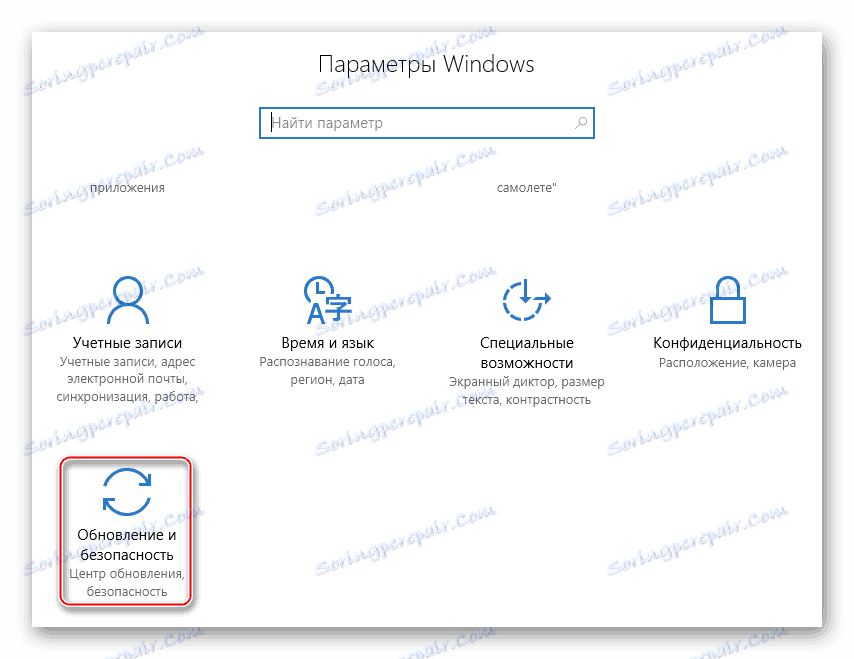
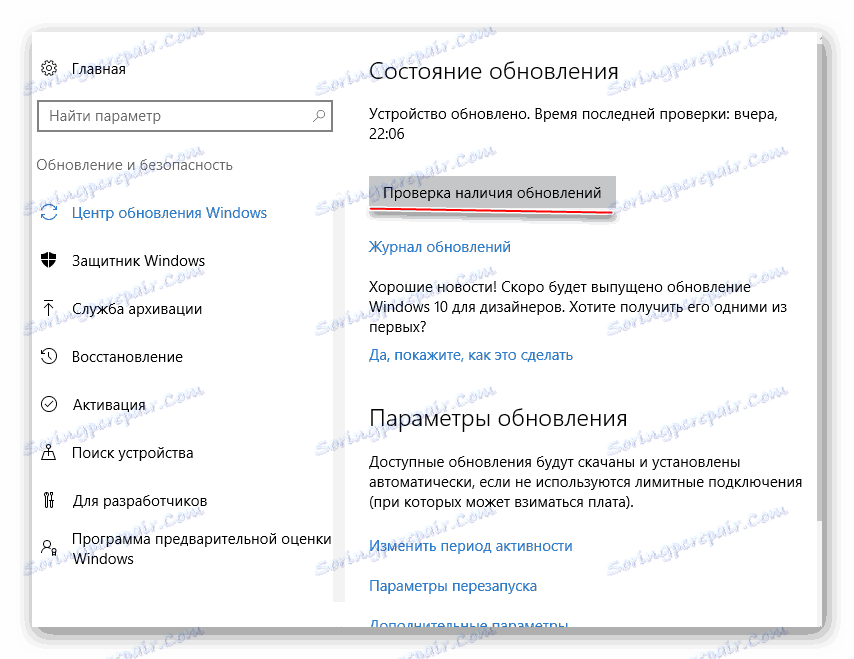
روش 2: پاک کردن حافظه پنهان
حافظه منسوخ همچنین می تواند یک روند حلقه در کارگر نصب کننده ماژول ویندوز ایجاد کند. تمیز کردن می تواند به دو صورت انجام شود: استفاده از CCleaner و ابزار استاندارد ویندوز.
انجام تمیزکاری با CCleaner:
- برنامه را باز کنید و به پنجره Cleaner بروید.
- در آنجا، در منوی بالا، "ویندوز" را انتخاب کرده و روی "تجزیه و تحلیل" کلیک کنید.
- وقتی تجزیه و تحلیل کامل است، بر روی "Run Cleaner" کلیک کنید و 2-3 دقیقه صبر کنید تا حافظه پنهان سیستم حذف شود.
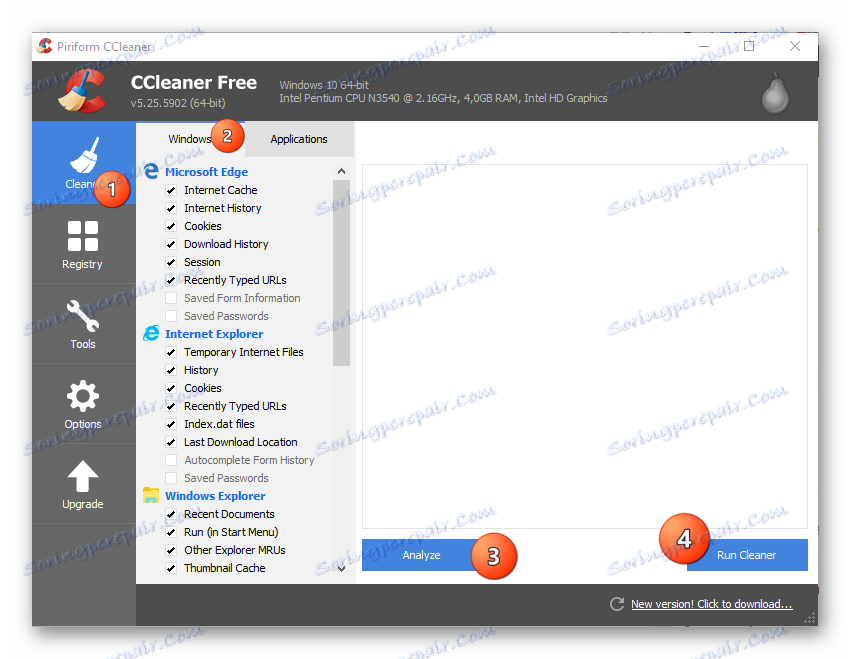
ضرر اصلی این نوع تمیز کردن کش است که احتمال موفقیت کم است. واقعیت این است که این نرمافزار حافظه پنهان را از همه برنامهها و برنامههای کامپیوتری پاک میکند، اما دسترسی کامل به فایلهای سیستم ندارد، بنابراین میتواند کش را بهروزرسانی کند یا آن را کامل نمیکند.
ما با استفاده از روش های استاندارد تمیزکاری می کنیم:
- به "خدمات" بروید. برای انتقال سریع، خط "خط فرمان" را با کلید ترکیبی Win + R تماس بگیرید و در آنجا دستور command.msc را وارد کنید، بدون اینکه فراموش کنید که «OK» یا کلید Enter را کلیک کنید .
- در "خدمات"، پیدا کردن "ویندوز به روز رسانی" (همچنین ممکن است "wuauserv" نامیده شود). آن را با کلیک کردن بر روی آن و کلیک کردن بر روی دکمه «توقف خدمات» در قسمت چپ متوقف کنید.
- به حداقل رساندن خدمات و دنبال کردن این آدرس:
C:WindowsSoftwareDistributionDownloadاین پوشه حاوی فایل های به روز رسانی قدیمی است. پاک کردن آن. سیستم ممکن است تایید اقدام را درخواست کند، تأیید کند
- اکنون "خدمات" را دوباره باز کنید و "ویندوز به روز رسانی" را با انجام اقدامات مشابه با نقطه دوم به جای "متوقف کردن سرویس " شروع کنید "شروع سرویس" را آغاز کنید .
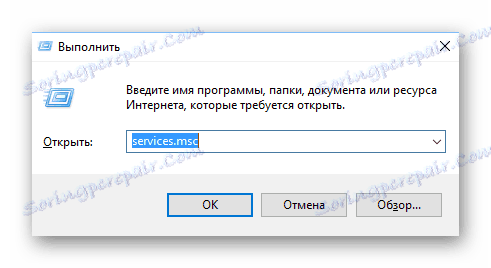
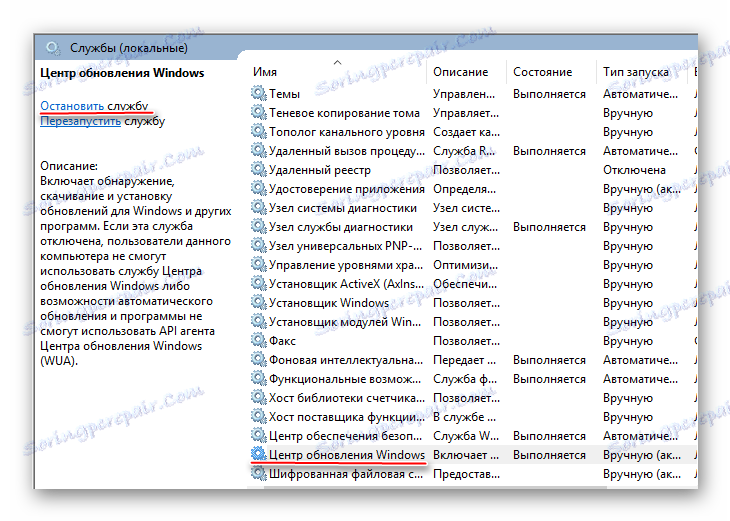
این روش صحیح تر و موثر تر از CCleaner است.
روش 3: سیستم را برای ویروس ها بررسی کنید
بعضی از ویروس ها ممکن است خود را به عنوان فایل های سیستم و فرآیندهای خود پوشیده و سپس سیستم را بارگیری کنند. گاهی اوقات آنها به عنوان فرایندهای سیستم پوشیده نیستند و تنظیمات کوچکی در کارشان ایجاد می کنند که منجر به یک اثر مشابه می شود. برای از بین بردن ویروس ها، از هر بسته ی آنتی ویروس (در دسترس رایگان) استفاده کنید.
دستورالعمل های گام به گام در مورد آنتی ویروس را در نظر بگیرید کسپرسکی :
- در پنجره اصلی برنامه، نماد کامپیوتر اسکن را پیدا کرده و روی آن کلیک کنید.
- اکنون گزینه آزمون را انتخاب کنید، همه آنها در منوی سمت چپ قرار دارند. توصیه می شود که یک "بررسی کامل" انجام شود . این می تواند زمان زیادی ببرد، در حالی که عملکرد کامپیوتر به طور قابل توجهی کاهش می یابد. اما احتمال این که بدافزار در رایانه باقی خواهد ماند، صفر است.
- پس از اتمام اسکن، کسپرسکی تمام برنامه های خطرناک و مشکوک را که پیدا کرده اند نشان می دهد. آنها را با کلیک بر روی دکمه "حذف" در کنار نام برنامه حذف کنید.
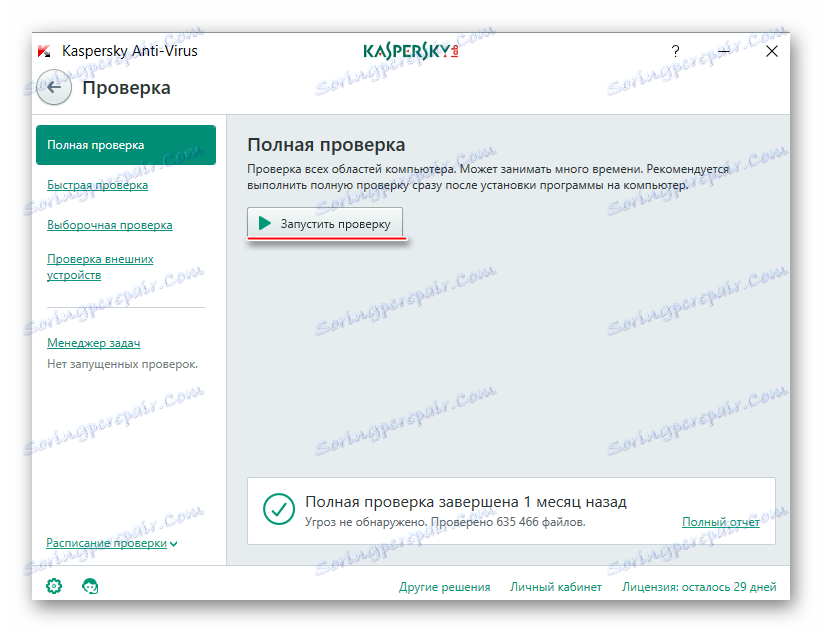
روش 4: غیر فعال کردن ماژول ویندوز کارگر نصب
اگر هیچ چیز کمک نمی کند و بار در پردازنده ناپدید می شود، پس تنها برای غیر فعال کردن این سرویس باقی می ماند.
از این دستورالعمل استفاده کنید:
- به "خدمات" بروید. برای حرکت سریع، از پنجره Run (با کلید ترکیبی Win + R ) استفاده کنید. در خط، این دستور command.msc را تایپ کنید و Enter را فشار دهید.
- تعیین محل نصب سرویس دهنده ماژول ویندوز . با کلیک راست بر روی آن کلیک کنید و به «Properties» بروید .
- در ستون "Startup type"، از منوی کشویی "Disabled" را انتخاب کنید و در بخش "Status" روی دکمه "Stop" کلیک کنید. تنظیمات را اعمال کنید
- مراحل 2 و 3 را با سرویس Windows Update انجام دهید.
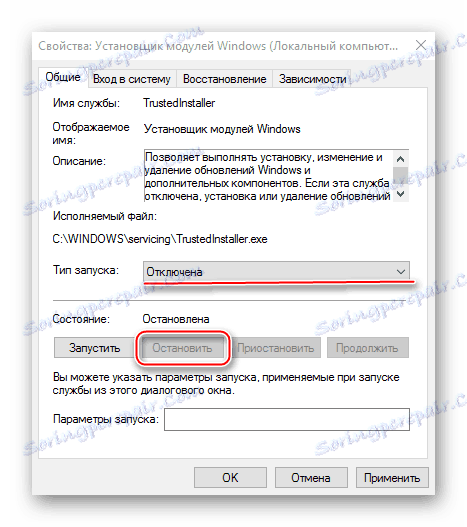
قبل از اینکه تمام نکات را در عمل اعمال کنید، توصیه می شود سعی کنید آنچه را که باعث اضافه بار شده است پیدا کنید. اگر فکر میکنید که رایانه شما بهروزرسانی منظم نداشته باشد، میتوانید این ماژول را کاملا غیرفعال کنید، اگر چه این اندازهگیری توصیه نمیشود.